Excel에서 셀 테두리를 추가하거나 제거하는 방법
Microsoft Excel 의 워크시트 에서 셀에 테두리를 추가하거나 제거할 수 있습니다. 테두리를 돋보이게 하려면 스타일, 두께, 색상 및 이러한 테두리의 레이아웃 방법을 추가하도록 선택할 수 있습니다. 이 자습서에서는 Excel(Excel) 워크시트 의 셀에 테두리를 추가하거나 제거하는 방법을 설명합니다 .
Excel 에서 셀 테두리(Cell Borders) 를 추가하거나 제거하는 방법
Microsoft Excel 에서 테두리는 셀 주위에 형성되는 선입니다. Excel 에는 미리 정의된 셀 테두리와 사용자 지정 셀 테두리를 모두 추가하는 옵션이 있습니다.
1] Excel 워크시트 의 셀에 테두리를 추가 하는 방법(How)
Microsoft Excel 을 엽니 다.
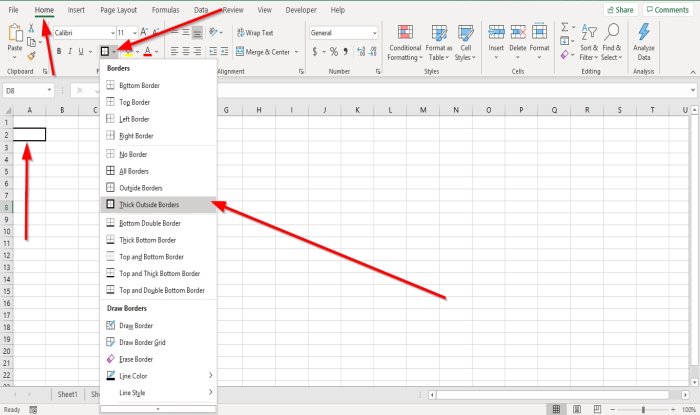
워크시트에서 셀을 클릭합니다.
글꼴(Font) 그룹 의 홈(Home) 탭에 테두리 아이콘이 표시됩니다. 그것을 클릭하면 미리 정의된 테두리 목록이 표시됩니다. 원하는 항목을 클릭하면 선택한 셀에 자동으로 나타납니다.
셀에 테두리를 추가하는 두 가지 다른 옵션이 있습니다.

옵션 1은 테두리 드롭다운 목록에서 테두리 그리기 를 클릭하는 것입니다.(Draw Border)
셀 주위에 테두리를 그리는 연필이 나타납니다.
목록에서 선 스타일(Line Styles) 및 선 색상(Line Color) 을 클릭하여 드롭다운 목록에서 선 스타일과 색상을 추가할 수 있습니다 .

두 번째 옵션은 글꼴(Font) 그룹 하단에 있는 작은 화살표 글꼴 설정(Font Settings) 을 클릭 하는 것입니다.
셀 서식(Format Cells) 대화 상자가 나타납니다 .
테두리(Border) 탭을 클릭합니다 .
대화 상자 안의 테두리(Border) 탭 에는 테두리를 추가하고 사용자 지정하는 다양한 옵션이 표시됩니다.
미리보기 창 주변의 경계선을 선택하거나 미리보기 창 내부를 클릭하여 선 스타일(Line Styles) , 사전 설정(Presets) , 색상(Colors,) 을 추가 하고 경계선(Border Lines) 을 추가 할 수 있습니다 .
원하는 것을 추가했으면 확인을 클릭하십시오 . (OK;)선택한 셀에 테두리가 나타납니다.
2] Excel 워크시트 의 셀에서 테두리를 제거 하는 방법(How)
워크시트의 셀에서 테두리를 제거하는 세 가지 옵션이 있습니다.

테두리가 있는 셀을 클릭합니다.
글꼴(Font) 그룹 의 홈(Home) 탭에서 테두리 아이콘을 클릭합니다. 드롭다운 목록에서 테두리 없음(No Border) 을 클릭 합니다. 테두리가 사라집니다.
두 번째 옵션 은 테두리 드롭다운 목록에서 테두리 지우기( Erase Border) 를 선택 하는 것입니다.
지우개(Eraser) 가 나타납니다 . 셀 테두리를 사라지게 하려면 셀 테두리의 선을 클릭하십시오.

옵션 3(Option three) 은 테두리가 있는 셀을 클릭하는 것입니다.
글꼴(Font) 그룹 의 홈(Home) 탭에서 하단에 있는 작은 화살표 글꼴 설정 을 클릭합니다.(Font Settings)
셀 서식(Format Cell) 대화 상자가 나타납니다 .
테두리(Border) 탭을 클릭합니다 .
테두리(Border) 탭 에서 테두리 미리보기 선을 클릭하여 테두리를 제거하거나 미리보기 선을 클릭하여 셀 테두리를 제거합니다.
확인(OK) 을 클릭 합니다.
셀 주변의 테두리가 제거됩니다.
다음 읽기(Read next) : Excel에서 기존 파일에 대한 하이퍼링크를 만드는 방법(How to create a Hyperlink for an existing file in Excel) .
Related posts
Excel에서 각 Cell에서 첫 번째 Word 후 Comma를 추가하는 방법
Text Text에 Multiple Formatting를 추가하는 방법 Excel에서 하나의 Cell에서 Text
Excel 워크시트 셀에 주석을 추가하는 방법
Excel에서 셀을 분할하는 3가지 방법
Excel에서 수식을 복사할 때 셀 참조 유지
Excel에서 Yes or No entries의 수를 계산하는 방법
초보자를위한 Microsoft Excel Tutorial
Excel에서 CHOOSE function을 사용하는 방법
Excel에서 ISODD function를 사용하는 방법
Word, Excel, PowerPoint, Outlook을 시작하는 방법 Safe Mode
Excel에서 Duration Financial Function를 사용하는 방법
Excel에서 DISC function을 사용하는 방법
Excel에서 increase or decrease을 어떻게 계산합니까?
Excel에서 Automatic Data Type feature를 사용하는 방법
Microsoft Excel이 정보를 복구하려고합니다
Microsoft Excel Windows 10에서 실행중인 High CPU usage을 일으 킵니다
손상된 Excel Workbook을 복구하는 방법
Microsoft Excel에서 URLs에서 도메인 이름을 추출하는 방법
Word, Excel, PowerPoint에 저장을 위해 기본값 File Format을 변경하는 방법
Excel에서 Workbook Sharing를 멈추거나 끄는 방법
